Webサイトをスタートにピン留めする方法②~Google Chrome~
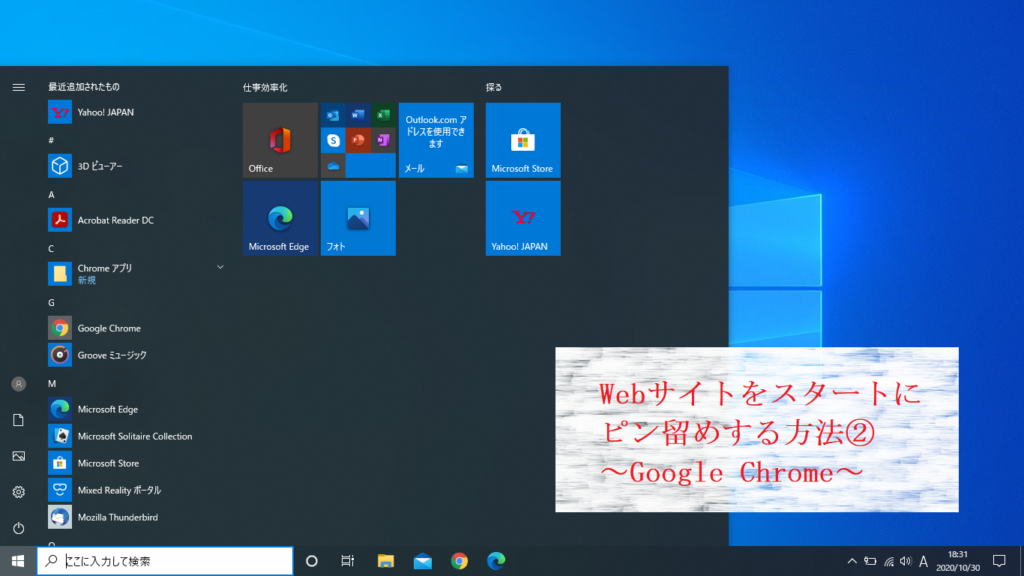
前回は、Microsoft Edge(マイクロソフト エッジ)でwebページをスタートメニューにピン留めする方法をご案内しました。
毎回検索をしてウェブサイトを表示させるのは面倒なので、ダイレクトにwebサイトが見られる方法でしたね!
今回は、Google Chrome(グーグルクローム)でスタートメニューにピン留めする方法をご紹介していきます。
①スタートメニューにピン留めしたいページをGoogle Chromeで開き、画面右上の設定アイコンをクリック
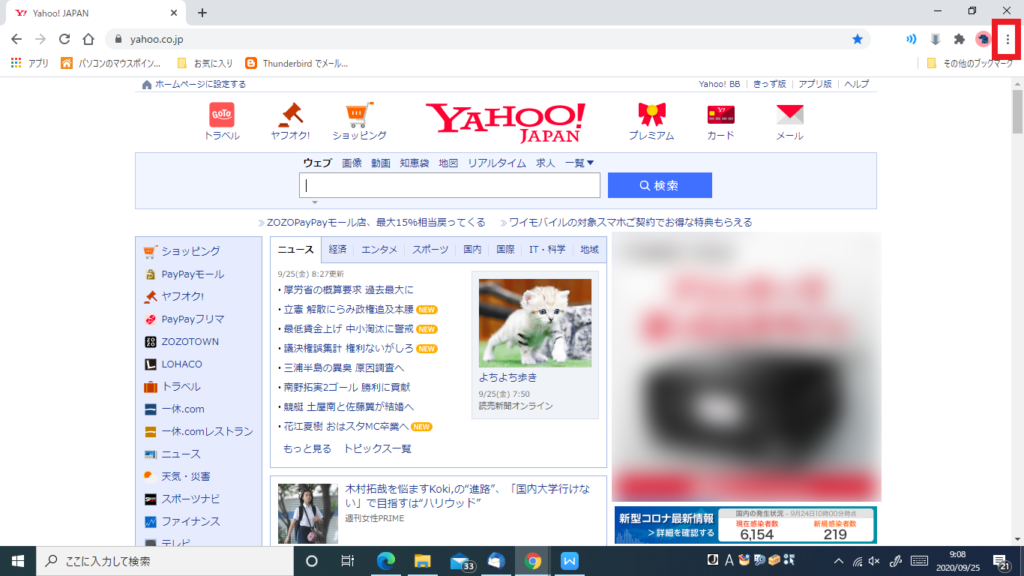
②「その他のツール」にカーソルを合わせ、「ショートカットを作成」をクリック
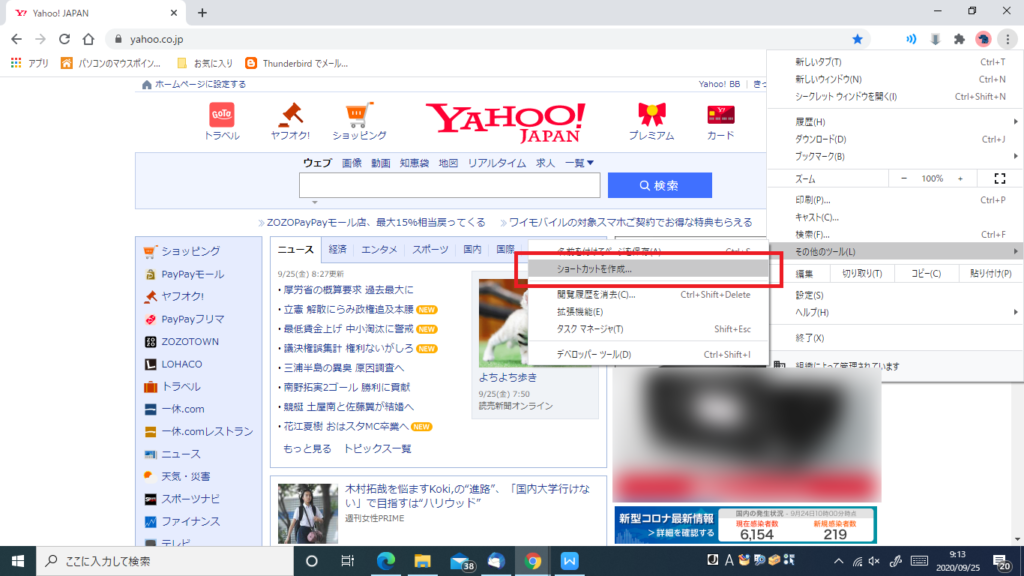
③アイコンと一緒に表示させる名前を入力し、「作成」をクリック
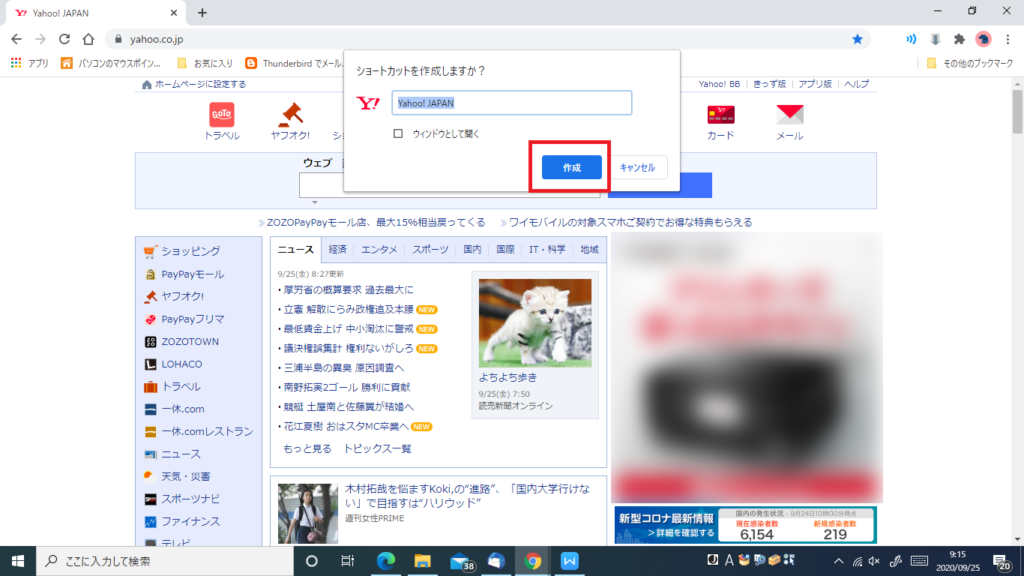
④デスクトップに新たに作成されたアイコンを右クリックし、「スタートメニューにピン留めする」をクリック
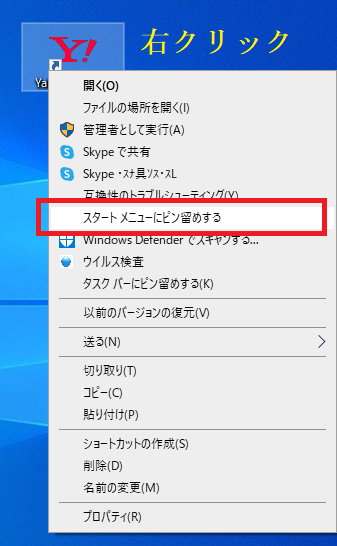
⑤Yahoo!JAPANがスタートメニューにピン留めされます
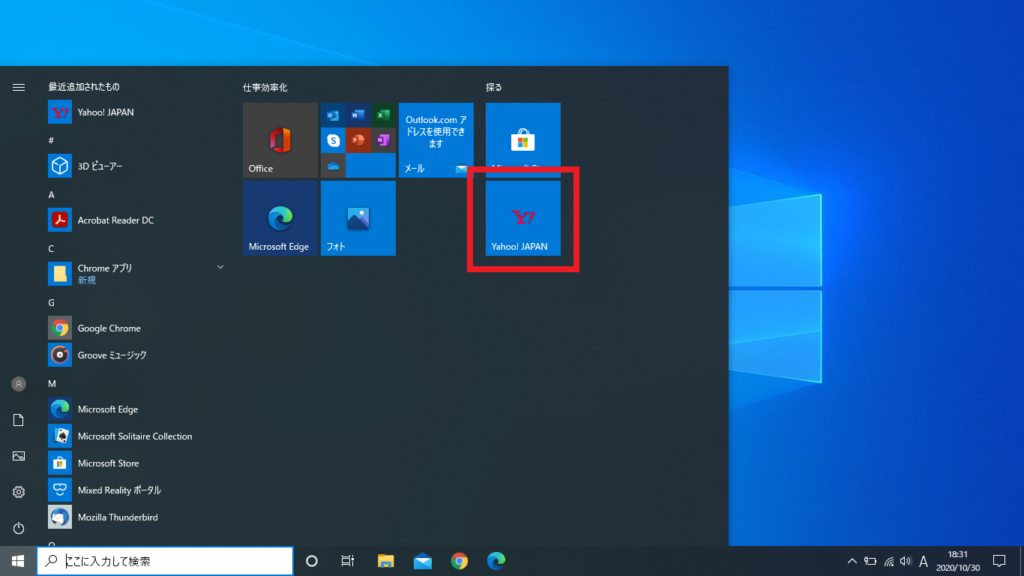
いかかでしたでしょうか。
2回にわたってwebサイトをスタート画面にピン留めする方法をご紹介してきました!
スタート画面を開くだけで、よく使うwebサイトが表示されるのでとっても使いやすくなります☆
ぜひお試しください♪
担当:荒井
★★今回のようなご不明点も電話・メールにて何度でもご相談いただける『R∞PC(アールピーシー)』、おかげさまで大好評!『がっちりマンデー!!』でも特集されました!★★

関連記事
-

-
迷惑通知が出てきた際の対処法
パソコンを利用していて、突然画面右下から以下のような通知が出てくることはないでしょうか。
-

-
パソコンの電源が入らなくなった時の対処方法について
パソコンが不調になる原因には、電源ユニットやドライブなどのハードウェアから、O
-

-
Windows10でSDカードが認識されなくなってしまった場合の対処法①
デジタルカメラや携帯電話で写真を撮る時、SDカードに保存するという方も多いと思います。小さくて便
-

-
Windows10のちょっとだけ便利な機能④
Windows10(ウィンドウズテン)で、なくても困らないけど知っていたらちょっとだけ便利
-

-
キーボードの入力ができなくなってしまった場合の対処法②
前回は、キーボードの入力ができなくなってしまった場合の対処法をご紹介しました! テンキーを押して
-
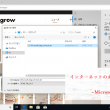
-
インターネットのお気に入りを移行②~Microsoft Edge~
前回はMicrosoft Edge (マイクロソフト エッジ)のエクスポート方法をご紹介し
-

-
【WPS Office】Spreadsheets 行と列のサイズ変更方法④
今回はSpreadsheets(スプレッドシート)のすべての行(列)のサイズ変更の方法をご
-

-
Excelでお絵描きしてみませんか?②ドット絵を描いてみよう!【中編】
リングログ特別編「Excel(エクセル)でお絵描きしてみませんか?」前回は「セルの大きさの
-
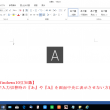
-
【Windows10豆知識】文字入力切替時の『あ』や『A』を画面中央に表示させない方法
パソコンで文字入力をしていて、アルファベットと日本語を切り替える時、キーボードのキーを押すか、画
-

-
たまにはコマンド プロンプト【ipconfig編】
@ringlogでは過去にコマンド プロンプトの使い方と、2つのコマンドを紹介しました。









